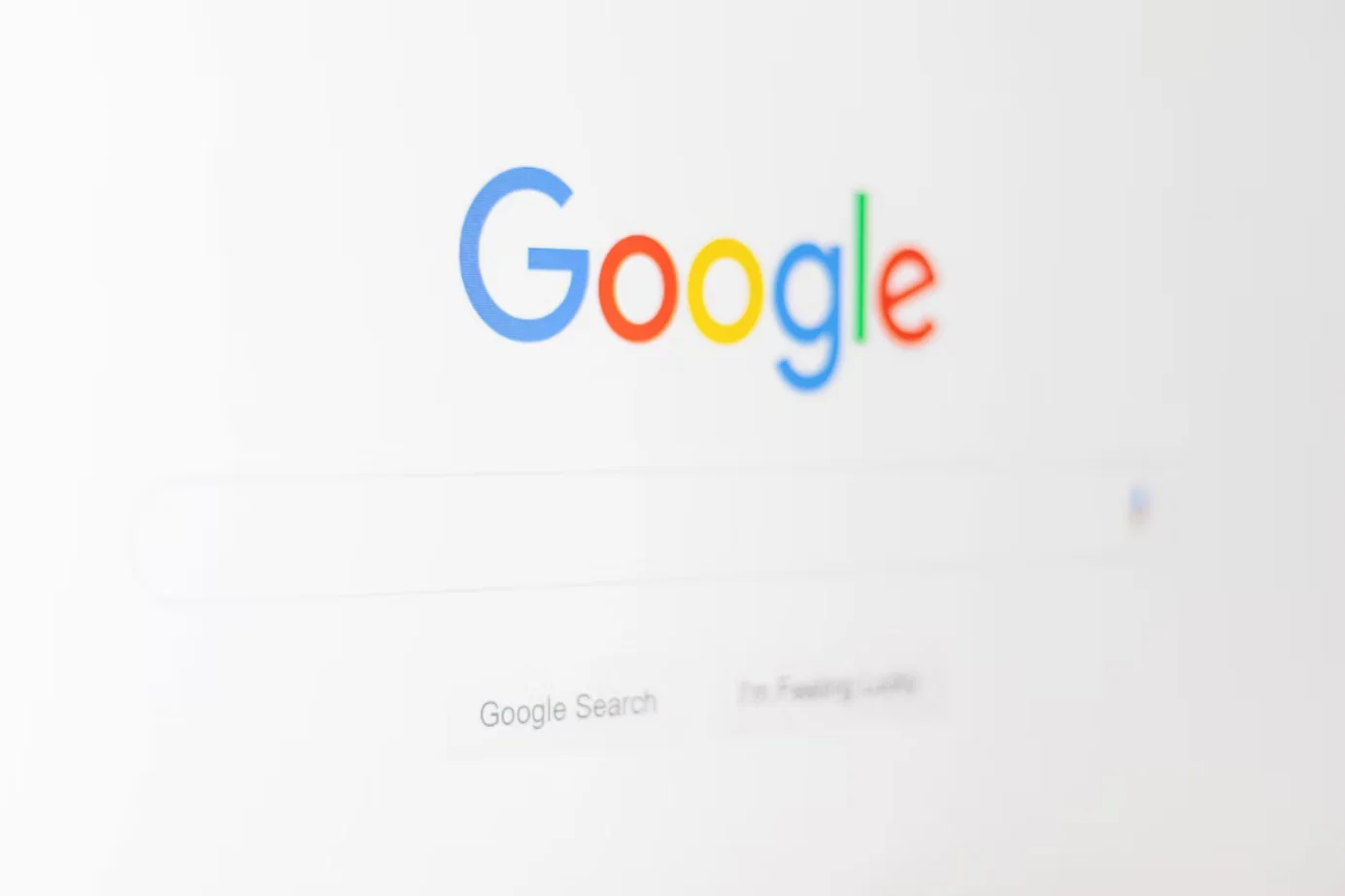有时,许多Google Docs用户可能需要适当地编辑文本和图像,使它们和谐地融合在一起。Google Docs的文本包覆功能可以帮助解决这个问题。
在谷歌文档中,你需要什么来包裹图片周围的文字?
如果你想在Google Docs中像在报纸上看到的那样将文本包裹在图片周围,你必须知道,当你需要用简单的图片和大段的文字来定制一个文档时,这很有用。供你参考,你不需要安装一个插件或使用任何第三方服务。
谷歌文档是微软Word的一个功能丰富的替代品,让你几乎可以做所有你在桌面应用程序中可以做的事情。如果你正在创建一个文档,需要添加几张图片,有几种方法可以做到。可以将图片显示在左边或右边,而不是页面的中间。然而,还有一种技术,你可以用它来显示图像周围的文字。它看起来很不一样,经过打扮,类似报纸。
在你开始之前,你应该知道,图像的尺寸会比较小。因为你要把文字包在图像周围,你可能不想使用分辨率较大的图像和旁边的文字。
总之,这里是如何在Google Docs中把文字包在图片周围。
如何在谷歌文档中把文字包在图片周围
如果你想在Google Docs中把文字包在图片周围,你必须遵循这些步骤。
- 首先,打开你要编辑的Google Docs文档。
- 然后,在你的文件中添加一张图片。
- 之后,选择图像并点击弹出菜单中的 “三点 “图标。
- 现在,选择 “所有图像选项”。
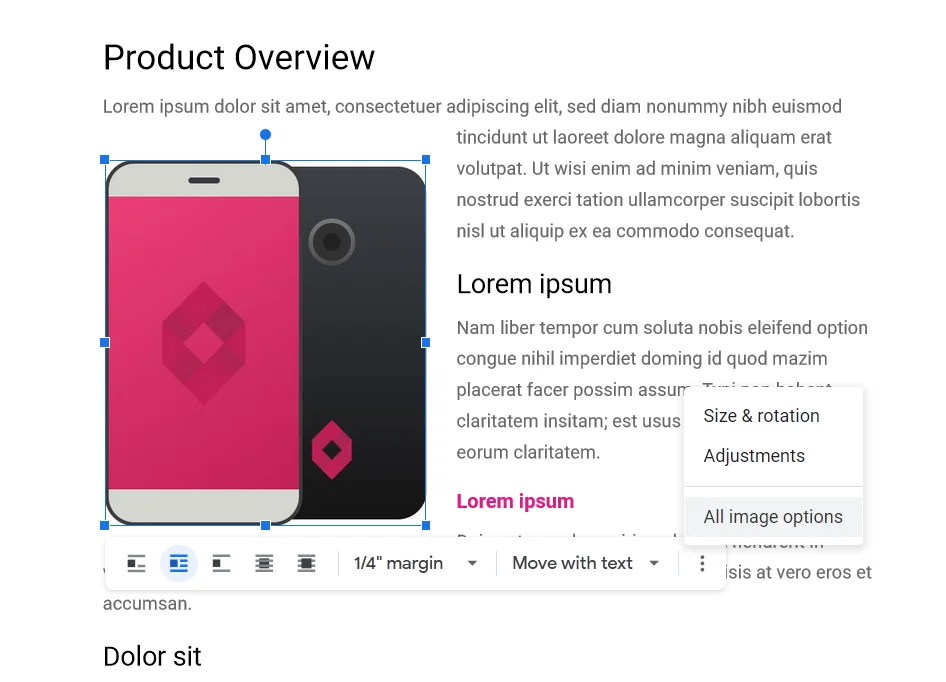
- 展开 “文本包装 “部分,选择你要使用的样式。
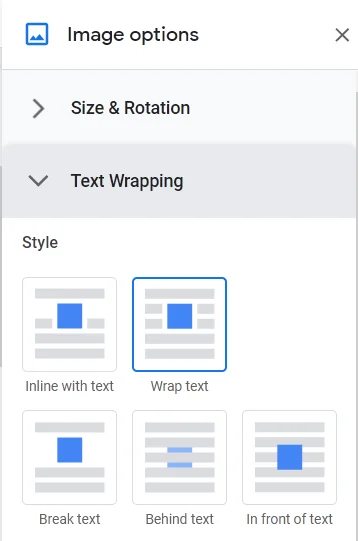
现在你需要选择图片,并按住它,把它移到你想去的地方。你可以把它显示在段落的开头或中间,或任何你想要的地方。之后,调整图像的大小以适应你的需要和你的文件的外观。在选择图像后,将鼠标悬停在角落里,使用双面箭头图标来做。
如何在谷歌文档中处理图纸
绘图是一个工具,可以用来创建清晰的图表和解释性思维导图,为图片添加标题和箭头。它是谷歌文档内的一个小型图形编辑器。
要创建一个新的对象,打开 “插入 “标签并选择 “绘图”。然后,点击 “新建”。
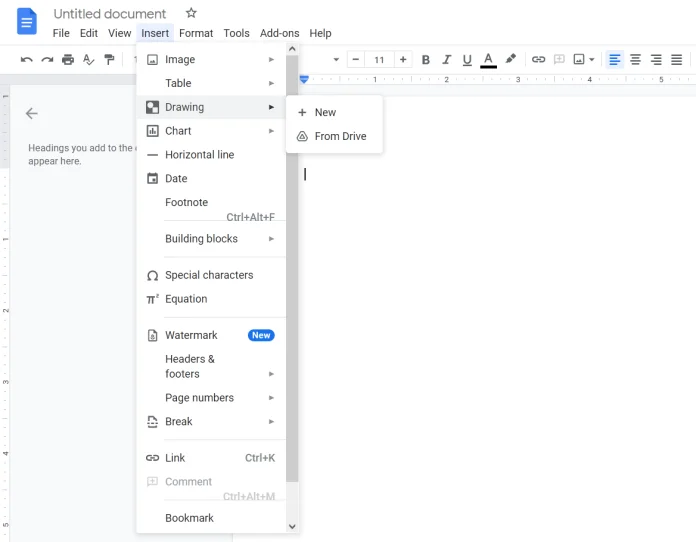
在打开的窗口中,你可以画出形状,书写文字和添加图像。要使用这一功能,你需要知道一些功能。
- 选择。允许你选择对象来移动、编辑和删除它们。
- 线条。绘制直线和弧线、箭头和分隔线。
- 如果你选择了一条已经画好的线,你可以改变它的粗细、颜色、样式(实线、虚线),在两端添加标记(如箭头)。
- 形状。绘制几何图形、箭头、呼号和数学符号。有很多的空白。
- 大多数形状里面都会自动创建一个文本框,你可以在里面写些东西。
- 文本框。创建一个可以写入文本的区域。
- 文本参数在 “高级 “选项卡中设置。
- 图片。上传一张图片到编辑器。你可以使用你的电脑或Google Drive中的图片,从网络摄像头中拍摄图片,指定一个URL,或使用搜索引擎。
- 行动。一个带有有用工具的标签:分组、对齐、旋转、保存。
还有一个WordArt工具,它可以创建带有填充和轮廓的文本。
顺便说一下,Google Docs设置为Impact字体。这意味着你可以在几次点击中创建备忘录,使无聊的内容变得生动。上传一张图片,添加WordArt文本,然后保存。这非常方便。
如果你想把图纸保存在你的本地磁盘上,打开 “行动”,点击 “下载 “并选择所需的格式。
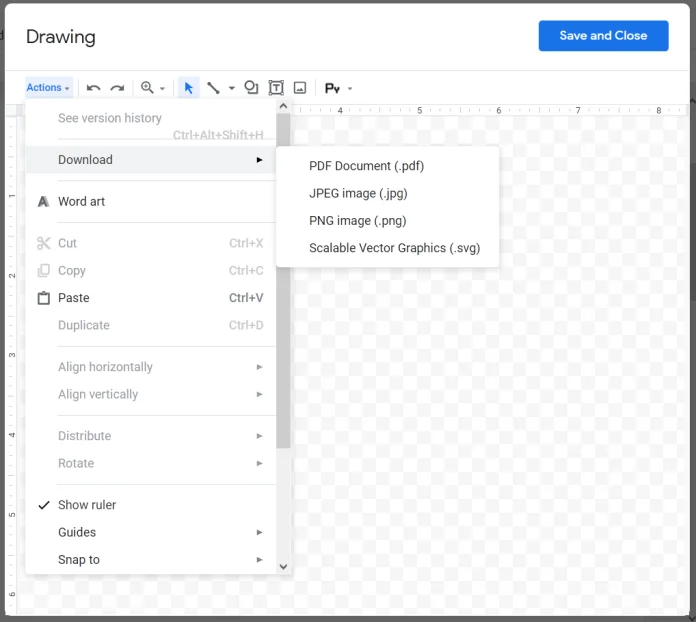
如果你需要文件本身的图片,点击右上角的 “保存并关闭 “按钮。
要编辑你已经创建的图片,选择它并点击 “编辑”。
也许回答 “Google Docs不能用于什么 “这个问题更容易。你可以在其中做几乎所有你可以在MS Word中做的事情:为你的博客准备文章,写报告,制定待办事项清单。你可以创建一个篮子文件,把你在互联网上找到的所有有用的东西都放在里面。
通过内置的图形编辑器,你可以快速创建有标题的图片–不再需要在线备忘录编辑器。
Google Docs使你不必经常向同事和客户发送一堆文件。你发送一个链接或一张发票,仅此而已。如果有人绝对需要一个Docx或pdf文件,他们可以自己下载。